Creare un ordine di una gara d'appalto
Dopo aver completato la valutazione utilizzando un elenco di confronto prezzi, desiderate effettuare un ordine di acquisto basato su un'offerta.
A tal fine, aprire le offerte della richiesta in questione. Il pulsante per effettuare un ordine di acquisto si trova a destra dell'elenco delle offerte.
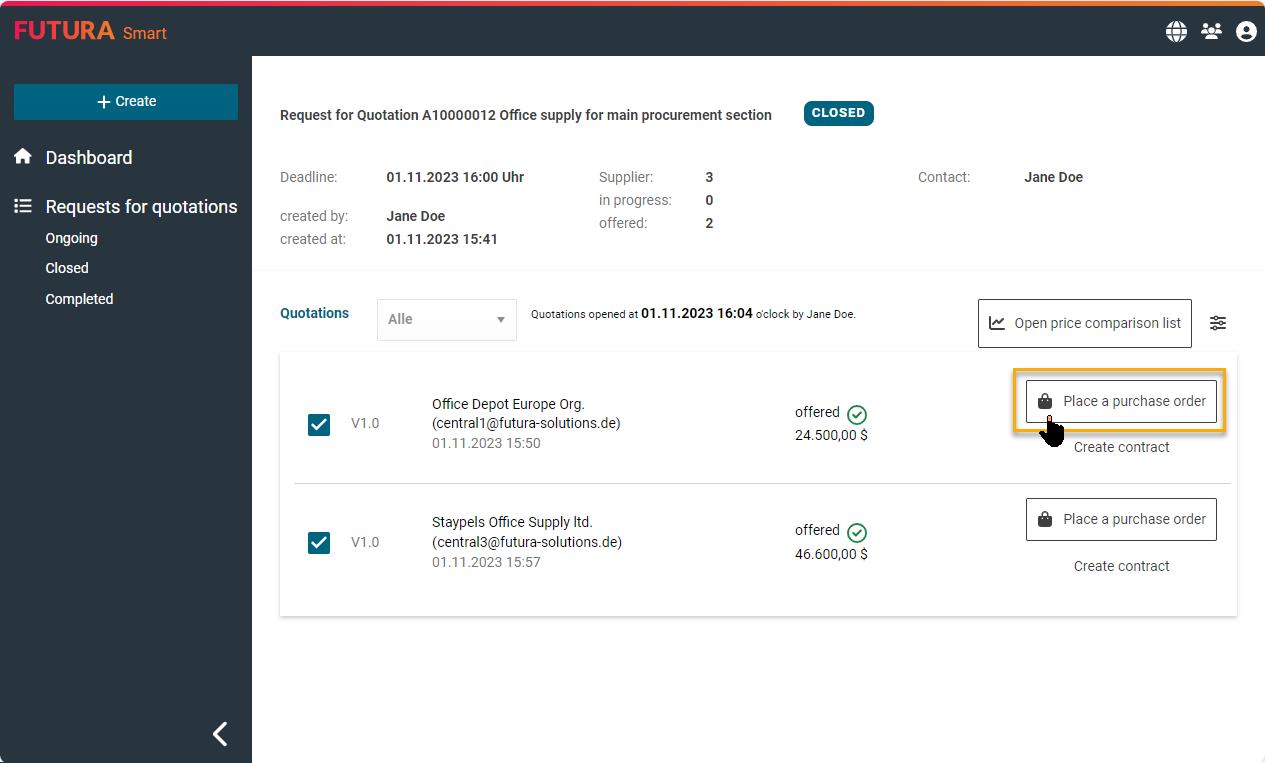
Pulsante per effettuare un ordine di acquisto
Facendo clic sul pulsante "Ordine", si apre una finestra di dialogo in cui è possibile completare l'ordine. Qui si inseriscono le informazioni rilevanti per SAP, in modo che l'ordine possa essere creato in SAP. Tutti i campi visualizzati sono obbligatori.
Lasciare o deselezionare la casella accanto a "Imposta la RFQ in stato 'Completato' con l'ordine" per una chiusura corrispondente o lasciarla aperta per altri ordini futuri..
(Parte 1)
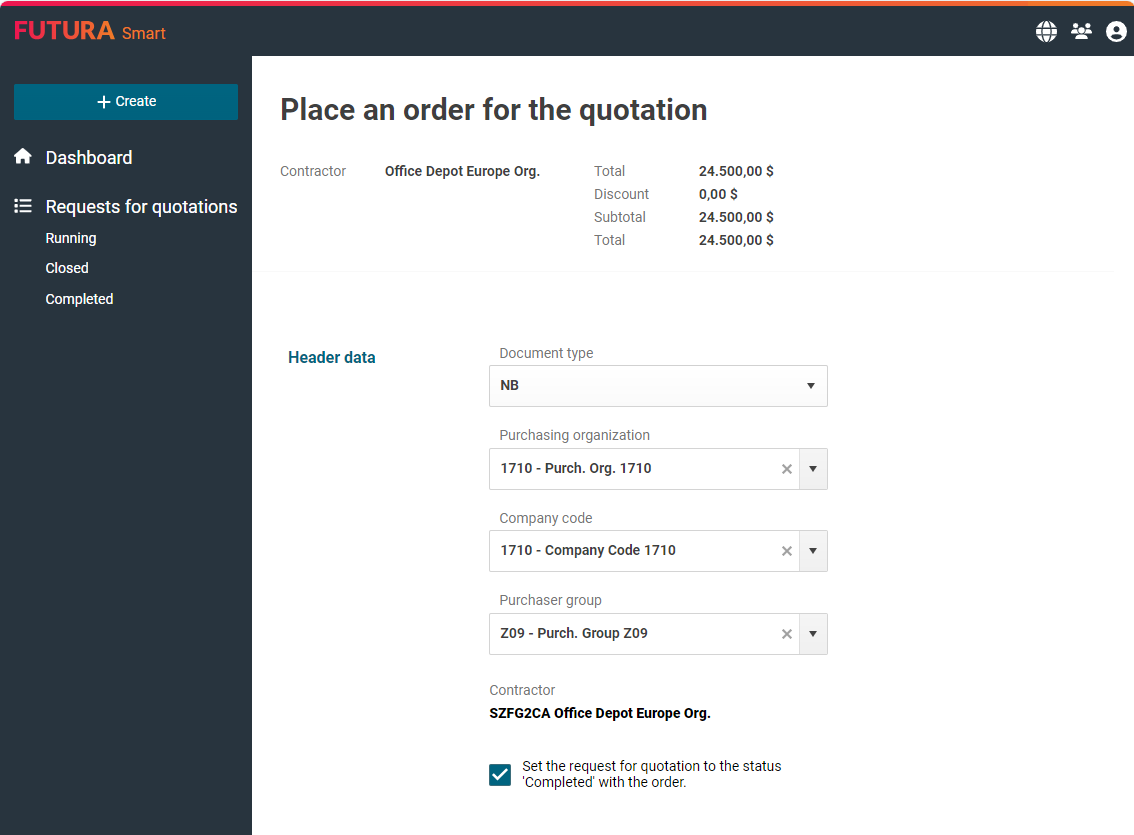
Finestra di dialogo per l'avvio dell'ordine, parte 1
(Parte 2)
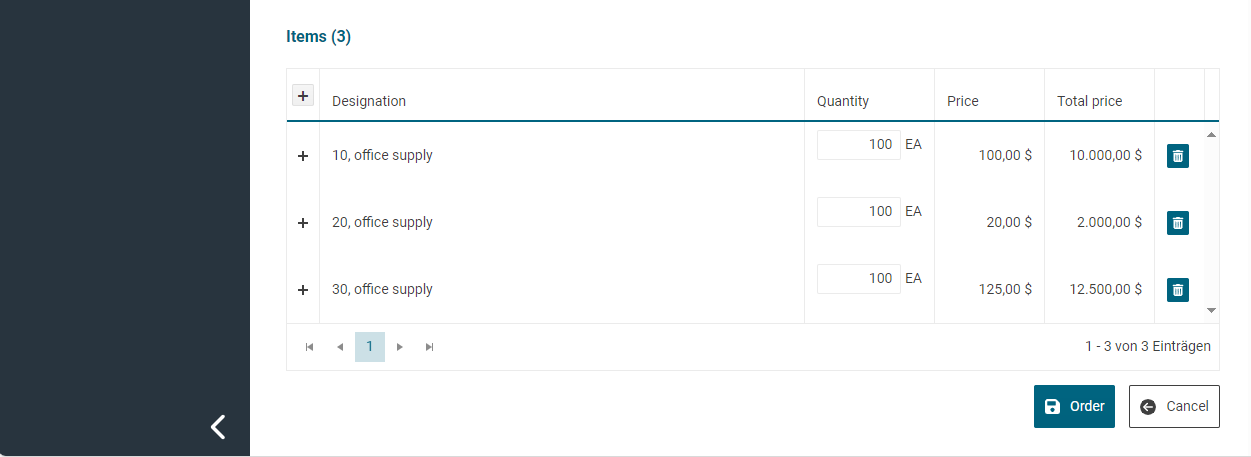
Finestra di dialogo per l'avvio dell'ordine, parte 2
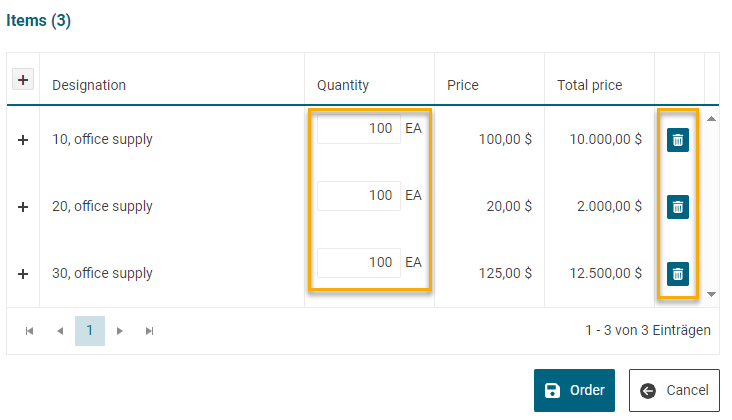
Elenco degli articoli di modifica
Prima che l'ordine venga attivato, è possibile rivedere l'elenco degli articoli. Qui è possibile regolare la quantità dell'ordine e/o rimuovere gli articoli con il pulsante Cestino.
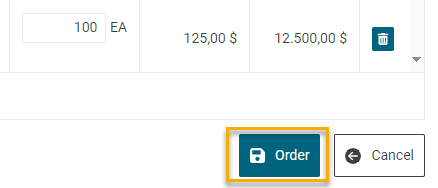
Pulsante per richiedere un offerta
Con un clic del mouse sul pulsante "Ordine", i dati vengono trasferiti al sistema SAP e l'ordine viene creato.
L'ordine di acquisto viene creato in SAP e viene confermato e visualizzato un numero d'ordine. È possibile trovarli nel sistema SAP e continuare a elaborarli da lì.
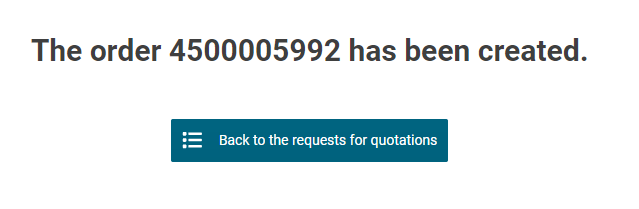
Conferma della creazione dell'ordine
Nella panoramica delle offerte della richiesta, viene ora visualizzato il numero d'ordine dell'offerta:
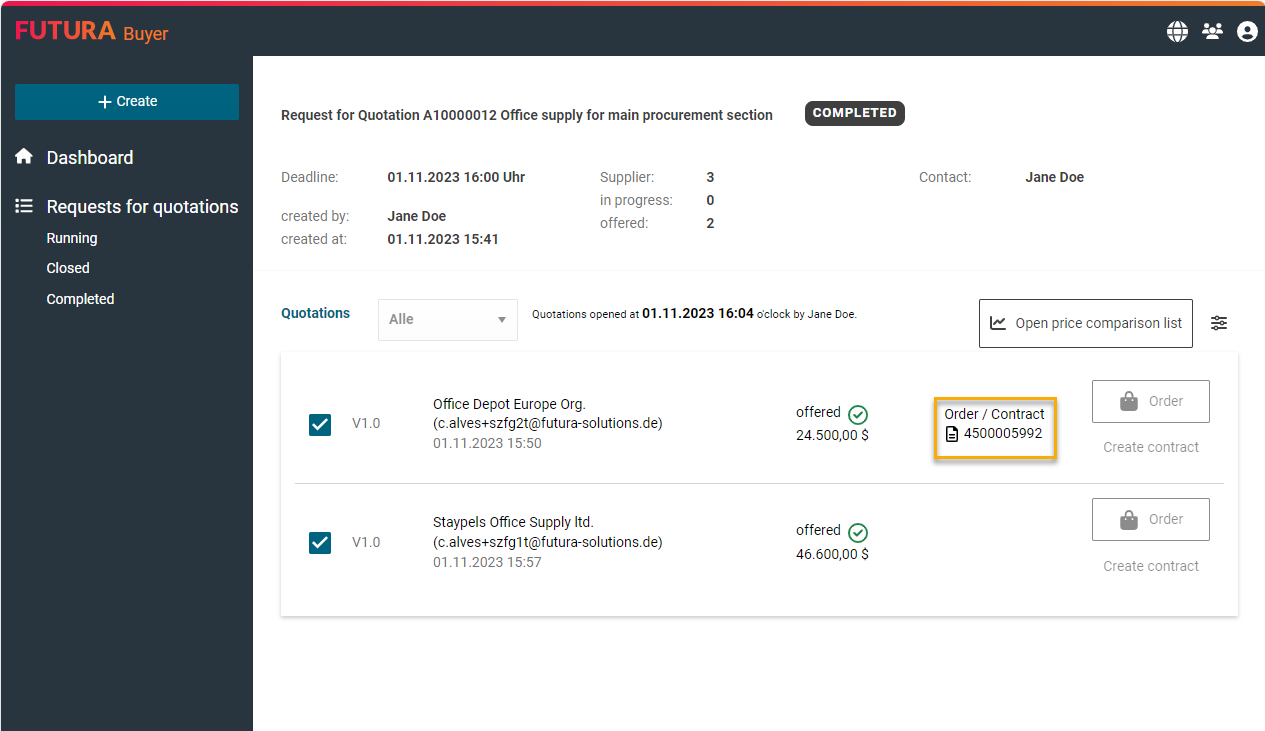
Numero d'ordine sull'ordine di acquisto
